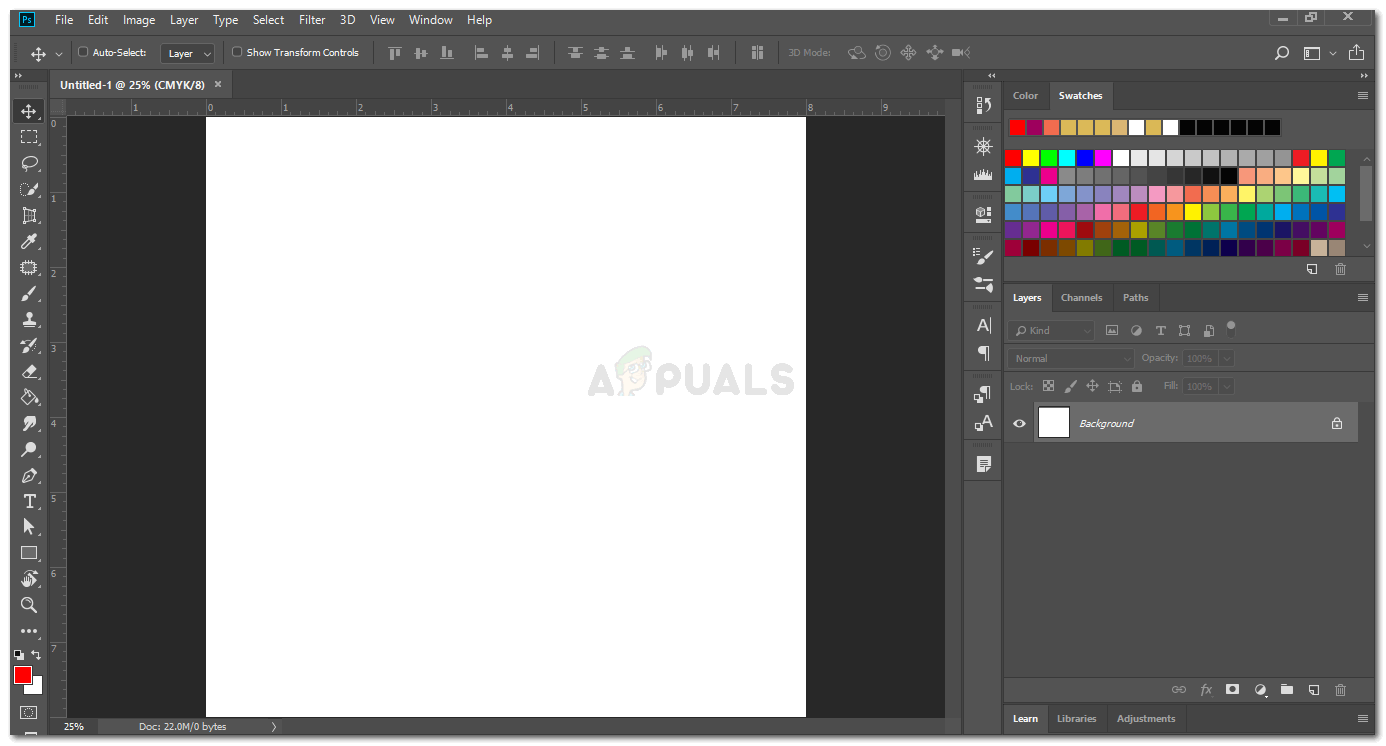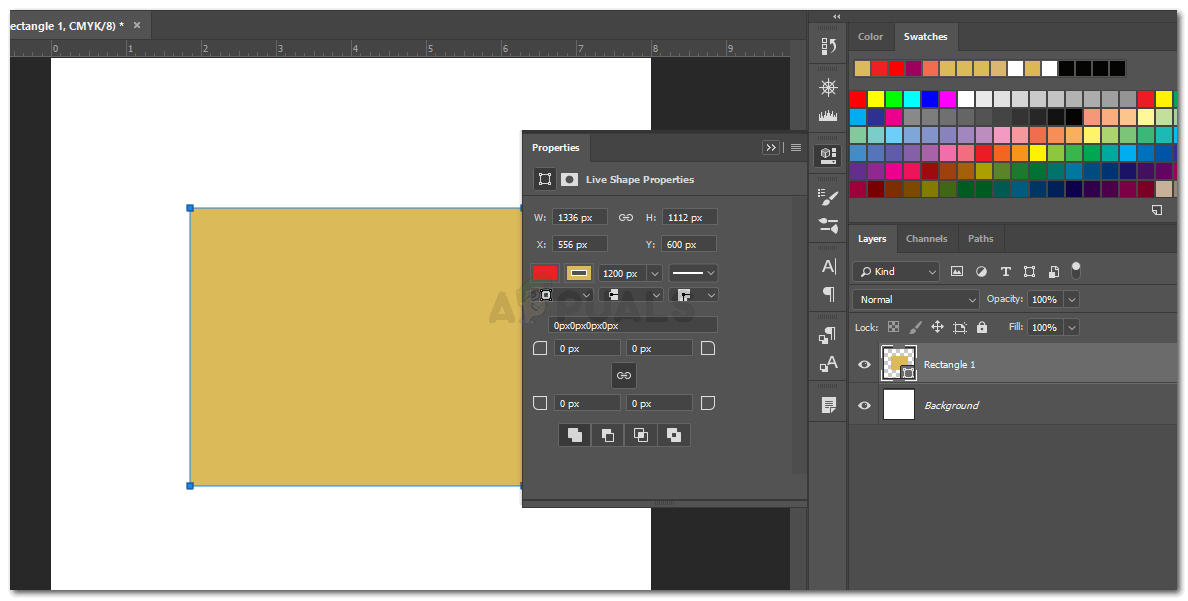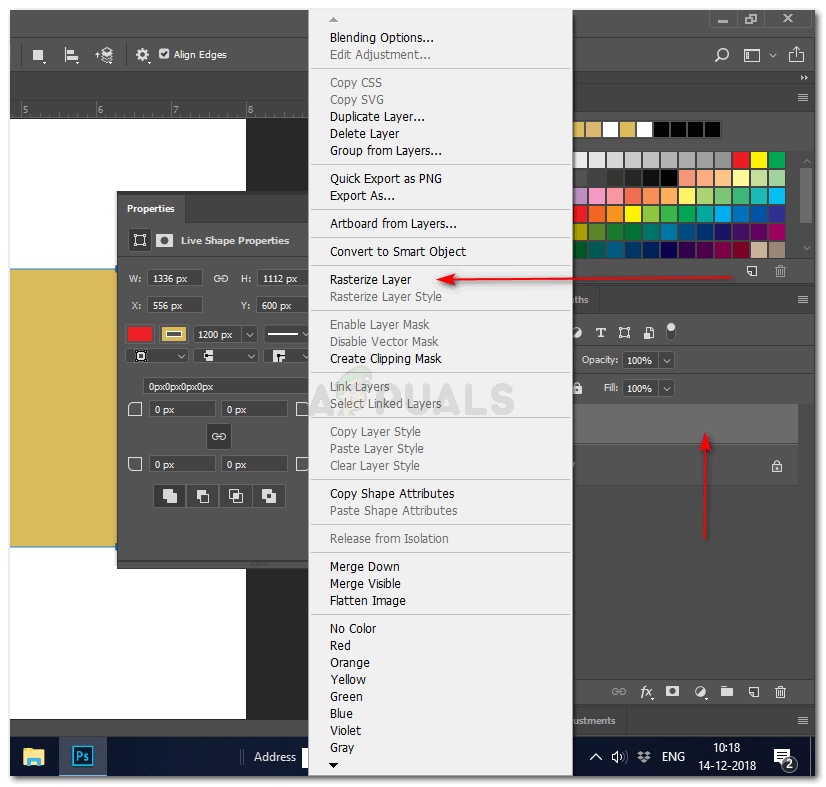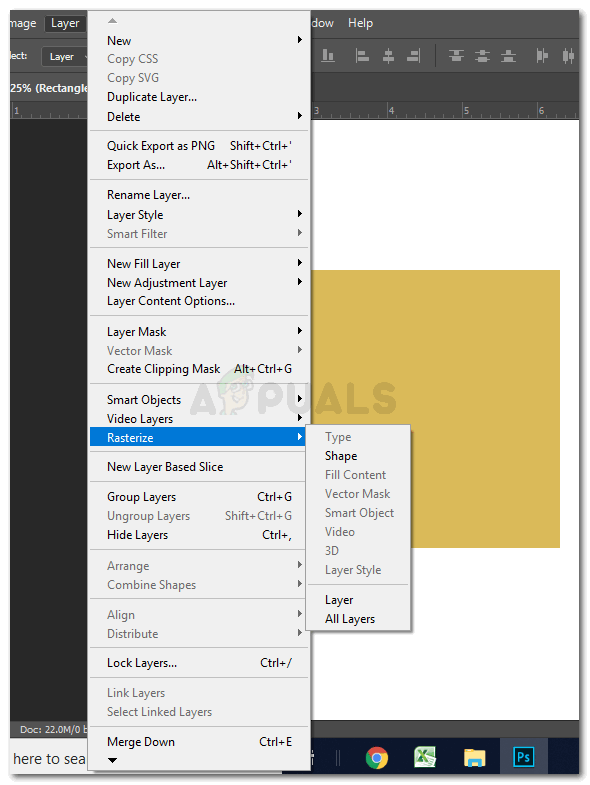అడోబ్ ఫోటోషాప్లో 'రాస్టరైజ్' ఉపయోగించడం
అడోబ్ ఫోటోషాప్తో పనిచేయడం దాని వినియోగదారులకు అందించే సాధనాలను మీరు అర్థం చేసుకున్నప్పుడు మరింత సరదాగా ఉంటుంది. కొన్ని ప్రభావాలలో స్ట్రోకులు ఉన్నాయి, మీరు ఇప్పుడే గీసిన వస్తువుకు నీడలను జోడించడం మరియు రాస్టరైజ్ చేయడం. మీరు అడోబ్ ఫోటోషాప్లో ఒక లేయర్పై పనిచేసేటప్పుడు, మీ పనిని మరింత మెరుగ్గా చూడటానికి మరియు మీ పనిని ఉత్తమంగా తీసుకురావడానికి ఒక నిర్దిష్ట పొరలో ఉపయోగించగల అనేక సాధనాలు ఉన్నాయి.
ఒక చిత్రాన్ని లేదా ఆకారాన్ని ‘రాస్టరైజింగ్’ డిజైనర్కు ఎలా సహాయపడుతుంది?
అడోబ్ ఫోటోషాప్తో పనిచేసే లేదా డిజైనింగ్లో కొత్తగా ఉండే డిజైనర్లు, అడోబ్ ఫోటోషాప్లో, మీరు సృష్టించినది, టైపోగ్రఫీ అయినా, ఆకారం / ఇమేజ్ అయినా, అది వెక్టర్ పొరలో ఏర్పడుతుందని తెలుసుకోవాలి. దీని అర్థం మీరు ఈ వెక్టర్ పొరలను నిశితంగా పరిశీలిస్తే, వస్తువు యొక్క అంచులు స్పష్టంగా మరియు చాలా పదునుగా ఉంటాయి.
ఒక నిర్దిష్ట పొరను రాస్టరైజ్ చేయడం ద్వారా, మీరు చిత్రం / ఆకారాన్ని పిక్సెల్ ఆకృతిలో సవరించగలిగేలా చేస్తారు. ఇప్పుడు, మీరు చిత్రం లేదా ఆకారాన్ని నిశితంగా పరిశీలిస్తే, ఆకారానికి చిన్న పెట్టె లాంటి అంచులను మీరు గమనించవచ్చు. మీరు పొరను రాస్టరైజ్ చేయడానికి ఎంచుకున్న తర్వాత, మీరు దాన్ని సవరించడం కొనసాగిస్తే మీరు నాణ్యతను కోల్పోయే అవకాశాలు ఉన్నాయి. కాబట్టి మీరు అసలు పొరను ఎల్లప్పుడూ సేవ్ చేస్తున్నారని నిర్ధారించుకోండి మరియు అటువంటి నాణ్యత లోపాలకు బదులుగా నకిలీపై పని చేయండి. మరియు నేను డిజైనర్గా ఉండటం, లేయర్లతో పనిచేయడం చాలా సులభం ఎందుకంటే మీరు ఎప్పుడైనా అసలు పొరను నకిలీ చేయవచ్చు మరియు మీరు .హించిన అవుట్పుట్ వచ్చేవరకు మార్పులు చేస్తూనే ఉంటారు.
పొరను రాస్టరైజ్ చేయడం ఎలా?
అడోబ్ ఫోటోషాప్లో పనిచేసేటప్పుడు ‘రాస్టరైజ్’ ఎంపికను యాక్సెస్ చేయడానికి రెండు మార్గాలు ఉన్నాయి.
- ఇప్పటికే ఉన్న మీ పనిని అడోబ్ ఫోటోషాప్లో తెరవండి లేదా క్రొత్త ఆర్ట్బోర్డ్ను తెరవండి.
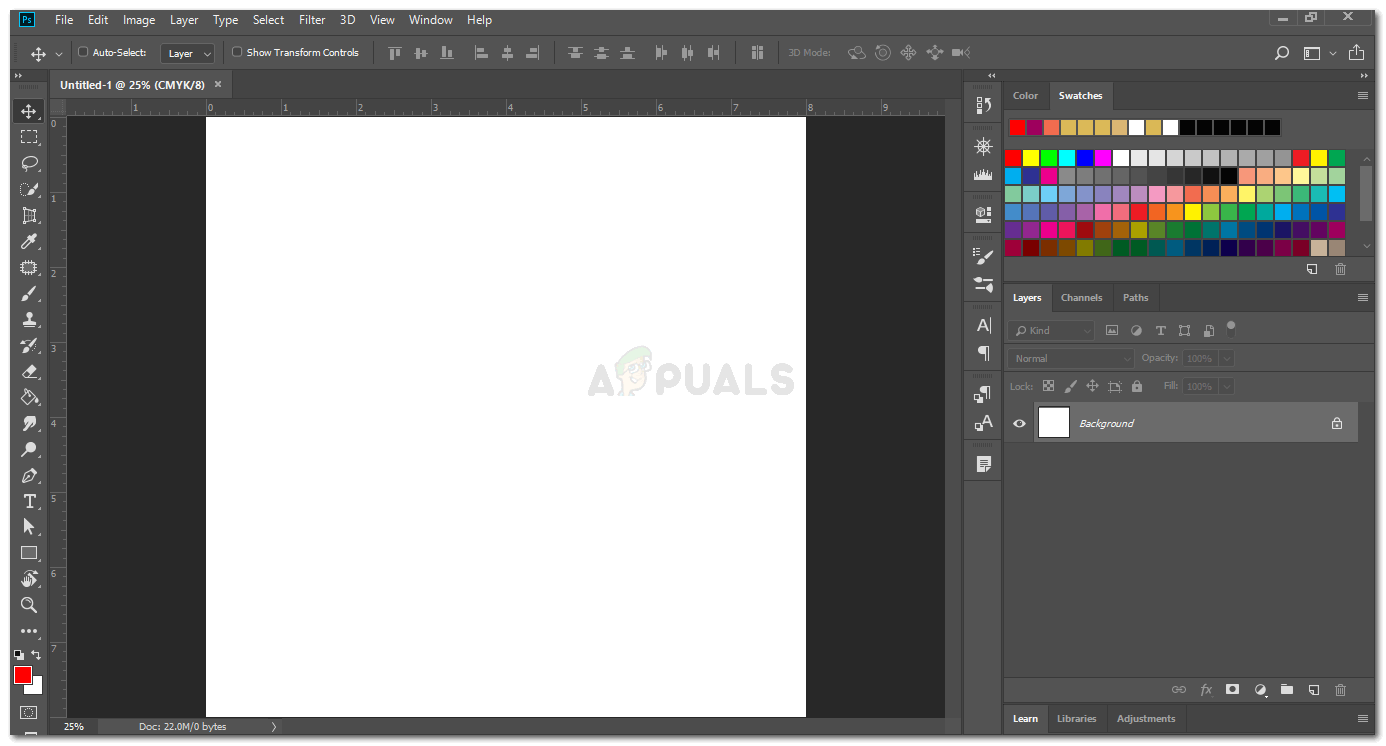
మీ అడోబ్ ఫోటోషాప్ ఫైల్ను తెరుస్తోంది. నేను అడోబ్ ఫోటోషాప్ సిసి 2018 వెర్షన్ను ఉపయోగిస్తున్నాను
- మీకు కావలసిన విధంగా ఆకారాన్ని గీయండి. లేదా టైప్ చేయండి. మీరు అనుకున్నట్లు డిజైన్ చేయండి.
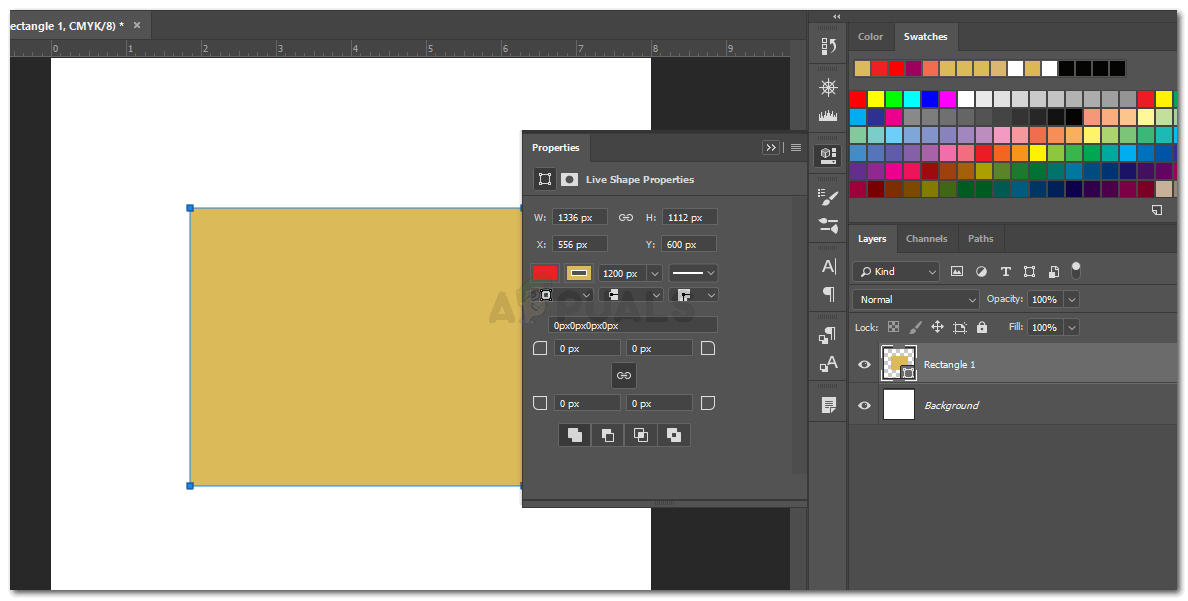
ఒక వస్తువును గీయండి. కొంత వచనాన్ని వ్రాయండి లేదా స్మార్ట్ వస్తువును దిగుమతి చేసుకోండి
- ఇప్పుడు కుడి వైపున, మీరు అన్ని పొరలను చూడవచ్చు. మీరు రాస్టరైజ్ చేయదలిచిన పొరపై కుడి క్లిక్ చేయండి. ఇది మీ డిజైన్లో మీరు అమలు చేయగల అన్ని సెట్టింగ్లు మరియు ఎంపికల డ్రాప్డౌన్ జాబితాను తెరుస్తుంది. ఇక్కడే మీరు రాస్టరైజింగ్ ఎంపికను కనుగొంటారు. పొరను రాస్టరైజ్ చేయడానికి దానిపై క్లిక్ చేయండి.
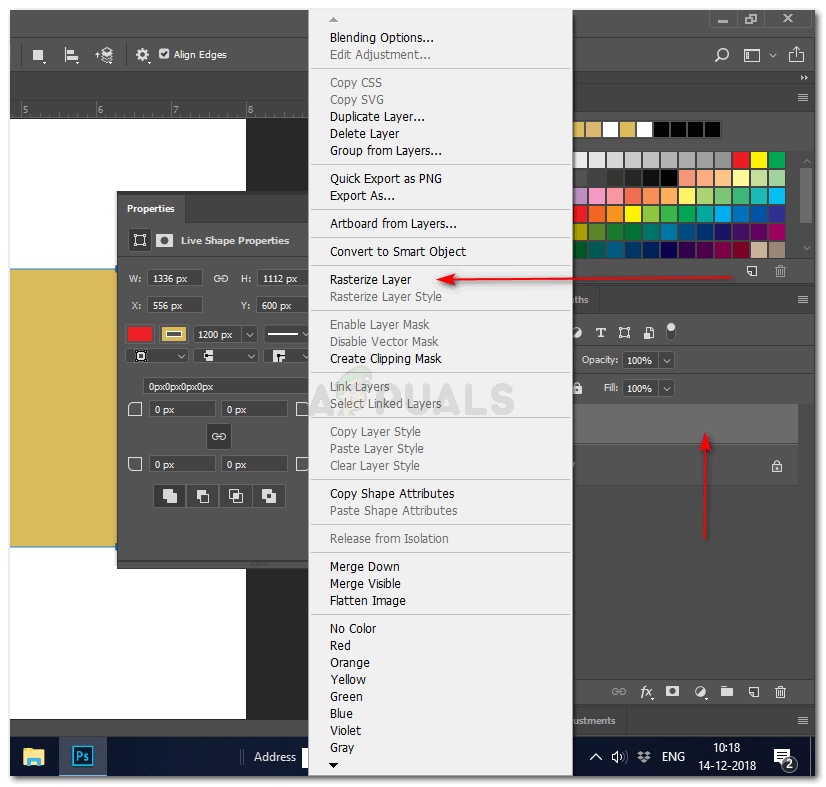
అడోబ్ ఫోటోషాప్లో పొరను రాస్టరైజ్ చేయడానికి విధానం 1
- ప్రాప్యత చేయడానికి రెండవ మార్గం కుడి ప్యానెల్లోని పొరను ఎంచుకోవడం, ఆపై టాప్ టూల్బార్లోని ‘లేయర్’ ఎంపికపై క్లిక్ చేయడం. డ్రాప్డౌన్ జాబితా కనిపిస్తుంది, ఇది మీకు ‘రాస్టరైజ్’ ఎంపికను చూపుతుంది. మరింత రాస్టరైజ్ సెట్టింగుల కోసం దానిపై క్లిక్ చేయండి మరియు మీరు వెళ్ళడం మంచిది.
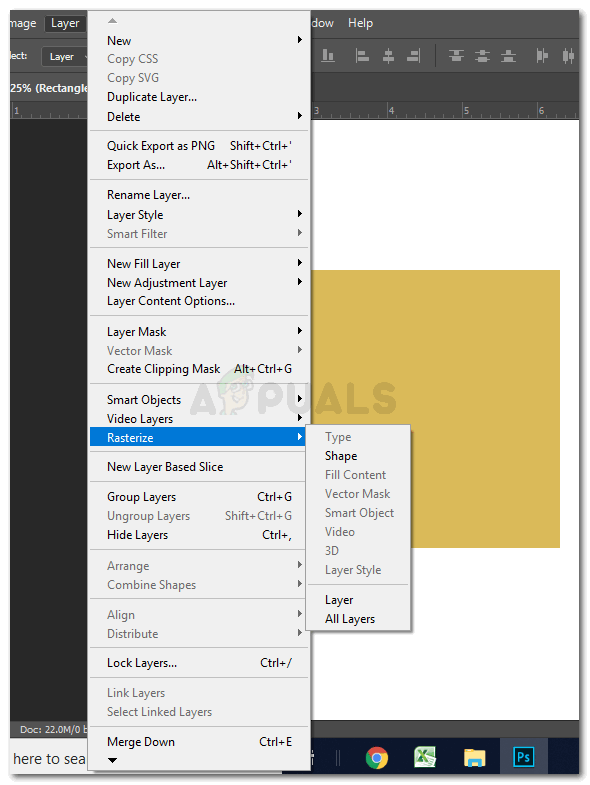
పొరను ‘రాస్టరైజ్’ చేసే ఎంపికను యాక్సెస్ చేయడానికి విధానం 2
మీరు పొరను ఎందుకు రాస్టరైజ్ చేయాలి?
నేను ఇంతకు ముందే చెప్పినట్లుగా, మీరు పొరను రాస్టరైజ్ చేసినప్పుడు, మీరు ఫార్మాట్ను వెక్టర్ లేయర్ నుండి పిక్సెల్ లేయర్గా మారుస్తారు. మీరు జూమ్ చేసినప్పుడు వెక్టర్లోని ప్రతిదీ స్పష్టంగా ఉంటుంది కాబట్టి, ఇది కొన్నిసార్లు డిజైనర్ కోరుకునే ఇష్టపడే ప్రభావం కాకపోవచ్చు. వారి డిజైన్తో ఆడటానికి, డిజైన్ను మరింత ఆర్టీగా చేయడానికి, పిక్సెల్ లేయర్లు కొంతమంది డిజైనర్లకు అవసరం.
ఉదాహరణకు, మీరు అడోబ్ ఫోటోషాప్లో ఒక ఆకారాన్ని గీసారు మరియు ఆకారంపై ‘వక్రీకరించు’ ప్రభావాన్ని జోడించాలనుకుంటున్నారు. కానీ మీరు సృష్టించిన డిజైన్పై ఈ ప్రభావాన్ని జోడించడానికి ప్రయత్నించినప్పుడు, డైలాగ్ బాక్స్ కనిపిస్తుంది, ఇది పొరను రాస్టరైజ్ చేయమని అడుగుతుంది. కాబట్టి అడోబ్ ఫోటోషాప్లో ఇలాంటి ప్రభావాల కోసం, పొరను ‘రాస్టరైజింగ్’ చేయడం డిజైనర్కు తప్పనిసరి చర్య అవుతుంది. మీరు పొరను రాస్టరైజ్ చేయకపోతే కొన్ని ఫిల్టర్లు పనిచేయకపోవచ్చు. ప్రోగ్రామ్లో లభ్యమయ్యే అన్ని విభిన్న ఫిల్టర్లు మరియు ప్రభావాలను మీరు ఎప్పుడైనా ప్రయత్నించవచ్చు మరియు మీరు దాన్ని రాస్టరైజ్ చేయడానికి ముందు మరియు తరువాత ఆకారంలో వ్యత్యాసాన్ని అనుభవించవచ్చు.
ఫిల్టర్లను జోడించే ముందు లేదా తరువాత మీరు పొరను రాస్టరైజ్ చేయాలా?
ప్రతి డిజైనర్ యొక్క అవసరాలు ఒకదానికొకటి మారుతూ ఉంటాయి. కానీ ఫిల్టర్ను జోడించడానికి ముందు మరియు తరువాత మీరు పొరను రాస్టరైజ్ చేసే ప్రభావాన్ని మీరు అర్థం చేసుకోవాలి మీరు జోడించిన చిత్రం / ఆకారం లేదా వచనం మీద ఉంటుంది.
మీరు మీ ఆర్ట్బోర్డ్కు ఆకారాన్ని జోడించారని, ఆకారంపై ప్రభావాన్ని జోడించారని, ఆపై పొరను రాస్టరైజ్ చేశారని చెప్పండి. ఇది మీరు ఇప్పుడే జోడించిన ప్రభావాలను మరియు మీరు జోడించిన ఆకారాన్ని మీ పని యొక్క ప్రత్యేక వస్తువులుగా ఉంచుతుంది మరియు ప్రభావాలను మీ కోసం సవరించగలిగేలా చేస్తుంది. మరోవైపు, మీరు పొరను రాస్టరైజ్ చేసిన తర్వాత కొన్ని ఫిల్టర్లను జోడిస్తే, ఫిల్టర్లు టెక్స్ట్ మరియు మీరు జోడించిన ఆకారంపై మాత్రమే వర్తించబడతాయి మరియు ప్రభావాలు కాదు, ఇది మీకు విపత్తుగా మారుతుంది.
స్మార్ట్ ఆబ్జెక్ట్లను ఉపయోగించడం
స్మార్ట్ ఆబ్జెక్ట్స్, పొర యొక్క నాణ్యతను చెక్కుచెదరకుండా ఉంచేటప్పుడు పొరను సవరించగలిగేలా చేయండి. ఒక నిర్దిష్ట ఫిల్టర్ వర్తించవలసి వచ్చినప్పుడు చిత్రాన్ని స్మార్ట్ ఆబ్జెక్ట్గా మార్చే ఎంపిక తరచుగా కనిపిస్తుంది. మీరు రాస్టరైజ్ పై క్లిక్ చేయడానికి బదులుగా ‘స్మార్ట్ ఆబ్జెక్ట్కు మార్చండి’ ఎంపికను ఎంచుకోవచ్చు.